Jul 18, 2025 • Via : Topic-de • Bewährte Lösungen
"Software zum Wiederherstellen von Dateien. Kostenlos für den persönlichen Gebrauch" - dieser Slogan gilt für die Software FreeUndelete. Jeder, der ein Smartphone oder einen PC benutzt, hat Angst vor Datenverlust. FeeUndelete ist eine beliebte Open-Source-Lösung zur Datenrettung. Aber gibt es eine bessere Alternative zu FreeUndelete? Mit Blick auf alle digitalen Geräte finden Sie hier Ihr endgültiges Review zu FreeUndelete mit allen Vor- und Nachteilen und einer zuverlässigen Alternative für Windows und Mac.
In diesem Artikel
-
- OS-Kompatibilität
- Wichtigste Funktionen von FreeUndelete
- Preise für die kostenlose und die Pro-Version
- Leistung von FreeUndelete
- Wie man FreeUndelete Data Recovery verwendet
- FreeUndelete Data Recovery FAQs
- Benutzer-Reviews für FreeUndelete: Ist es einen Versuch wert?
- Vor- und Nachteile der FreeUndelete Datenrettungssoftware
Teil 1: FreeUndelete Review
FreeUndelete ist eine kostenlose Datenrettungssoftware, die von Recoveronix entwickelt wurde, einem seit 1998 bekannten Spezialisten auf diesem Gebiet. Die Software ist Teil des Office Recovery-Pakets, das Sie von der offiziellen Webseite herunterladen können.
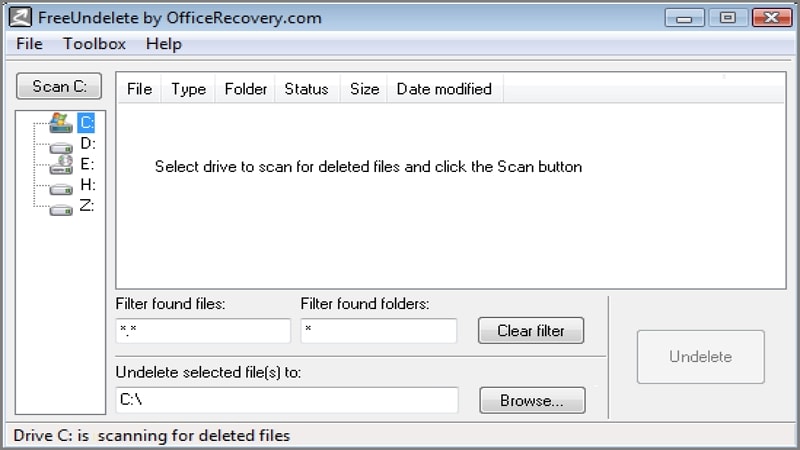
Wie der Name schon sagt, können Sie mit FreeUndelete alle Daten wiederherstellen, die Sie aufgrund eines Virenangriffs oder versehentlicher Löschung verloren haben. Das Programm scannt schnell und die Oberfläche ist einfach, aber effektiv, so dass Sie alle wiederherstellbaren Dateien auf dem Gerät durchsuchen können.
OS-Kompatibilität
FreeUndelete ist mit allen Windows-Versionen nach 2000, Windows Exchange Server 2003 und höher sowie mit allen SQL-Datenbanken kompatibel. Ab 2022 gibt es FreeUndelete für Mac noch nicht.
Wichtigste Funktionen von FreeUndelete
- Die Oberfläche ist praktisch zu bedienen, auch wenn die Ästhetik ein wenig veraltet wirkt.
- Ermöglicht die Wiederherstellung von mehr als 100 Dateitypen, darunter Dokumente, E-Mails, Multimedia und Datenbankeinträge
- Es gibt zwar keinen Kundensupport, aber es gibt eine freundliche Community in den offiziellen Foren, die Ihnen bei Problemen helfen kann.
- Schnelle Scans ohne übermäßige Beanspruchung Ihrer Ressourcen
Preise für die kostenlose und die Pro-Version
Wenn Sie FreeUndelete für den persönlichen Gebrauch nutzen möchten, können Sie dies kostenlos tun. Sie können auch für die Entwickler spenden, um zukünftige Patches und Updates zu erhalten. Für die geschäftliche Nutzung müssen Sie jedoch eine Lizenz auf Lebenszeit erwerben, die $69,95 kostet.
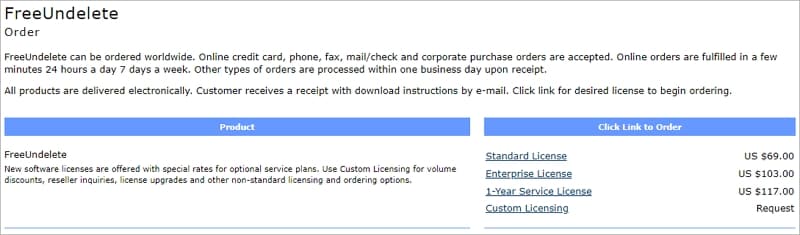
Leistung von FreeUndelete
Unserem Test zufolge hat die FreeUndelete Software eine Scangeschwindigkeit von etwa 356 GB pro Stunde, abhängig von Ihrer Systemkonfiguration. Darüber hinaus sind für die Ausführung der FreeUndelete Software mindestens 256 MB RAM und ein Prozessor mit einer Leistung von 1,2 GHz oder mehr erforderlich. Daher belegt FreeUndelete als eigenständiges Programm nur 10 Megabyte auf Ihrer Festplatte.
Wie man FreeUndelete Data Recovery verwendet
Sie können FreeUndelete verwenden, um verschiedene Dateien, E-Mails und andere Daten von einem Speichergerät Ihrer Wahl wiederherzustellen. Die Schritte, die Sie dazu unternehmen müssen, sind ziemlich einfach.
Schritt 1. Laden Sie das Installationspaket von FreeUndelete von der offiziellen Webseite herunter und installieren Sie es auf Ihrem Computer.
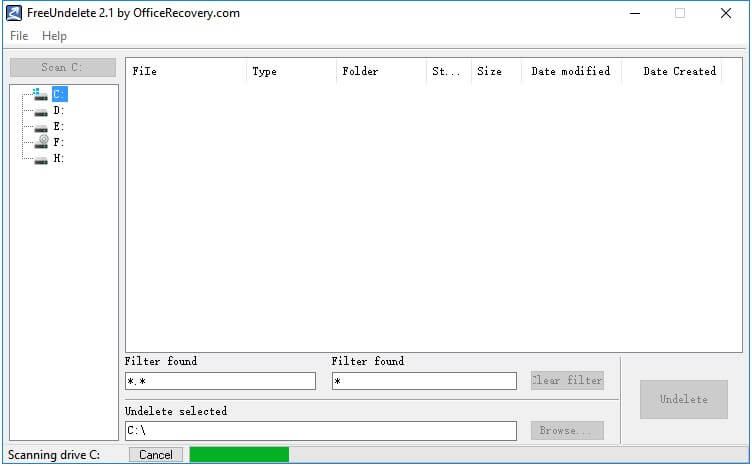
Schritt 2. Starten Sie das Programm und wählen Sie das Speichergerät aus, von dem Sie gelöschte Dateien wiederherstellen möchten.
Schritt 3. Klicken Sie auf die "Scannen" Schaltfläche am unteren Rand des Dialogfelds und warten Sie, bis FreeUndelete den Scanvorgang abgeschlossen hat.
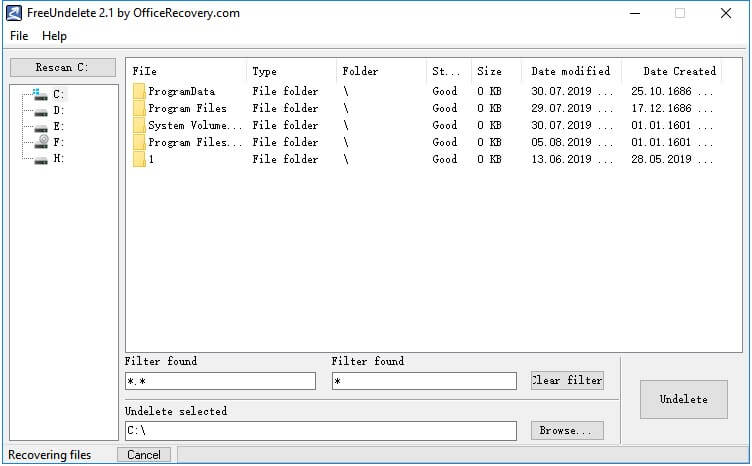
Schritt 4. Wählen Sie nach Abschluss des Scans die wiederherzustellenden Dateien aus und klicken Sie zum Abschluss auf "Wiederherstellen".
Unten können Sie auch den Speicherort bearbeiten, an dem Sie die gelöschten Dateien wiederherstellen möchten. Dies verhindert das Überschreiben von Daten, die mit demselben Dateityp oder Namen auf dem Datenträger vorhanden sind.
Benutzer-Reviews für FreeUndelete: Ist es einen Versuch wert?
Das Softwarepaket FreeUndelete hat sowohl von Benutzern als auch von Kritikern gemischte Reviews erhalten. Es ist zwar für den persönlichen Gebrauch kostenlos, weist aber einige Mängel auf, wie die veraltete Oberfläche und die ungenaue Dateierkennung. Sicher, die Scans sind schnell, weil die Software nicht das gesamte Laufwerk scannt. Sie können nur kürzlich gelöschte Dateien wiederherstellen und das Laufwerk ist für die Dauer des Scans unbrauchbar, damit Sie nicht riskieren, dass der Prozess auf halbem Wege abgebrochen wird.
PCWorld bewertete FreeUndelete mit 2,5 von 5 Sternen, während die durchschnittlichen Reviews der Benutzer auf CNET eine 3,2-Sterne-Bewertung ergeben. Einen besseren Eindruck können Sie sich anhand einiger zitierter Nutzer-Reviews in der folgenden Tabelle verschaffen.
| Quelle | Bemerkungen |
| PC World | "FreeUndelete hilft Ihnen dabei, verschwundene Dateien aufzuspüren, sogar solche, die aus dem Windows-Papierkorb gelöscht wurden... aber es ist nicht immer effektiv." |
| Ein Benutzer-Review auf Cnet | "Wie bereits erwähnt, bekommen Sie das, wofür Sie NICHT bezahlen. Daher ist ein wenig Geduld erforderlich. Aber wenn Sie bereit sind, ein wenig Sherlock Holmes zu spielen, werden Sie wahrscheinlich finden, wonach Sie suchen." |
| Ein Benutzer-Review auf AlternativeTo | "Wenn Sie Dateien wiederherstellen müssen (und feststellen, dass Recuva dazu nicht in der Lage ist, weil Sie beispielsweise auf einer NTFS 2.0-Partition arbeiten), können Sie mit FreeUndelete nichts falsch machen." |
Vor- und Nachteile der FreeUndelete Datenrettungssoftware
Die Verwendung von FreeUndelete hat mehrere Vorteile, insbesondere wenn Sie nur gelegentlich Daten wiederherstellen müssen und kürzlich gelöschte Dateien benötigen. Einige Nachteile gegenüber einer FreeUndelete-Alternative könnten Sie jedoch dazu veranlassen, sich anderweitig umzusehen.
Teil 2: Beste FreeUndelete Alternative - Wondershare Recoverit
Angesichts der verschiedenen Fehler von FreeUndelete, die es etwas unzuverlässig machen, sollten Sie nach Alternativen für FreeUndelete suchen. Zum Glück haben Sie mit Wondershare Recoverit die perfekte Option. Es ist ein Produkt, das es seit 2003 gibt und das heute mehr als 50 Millionen Nutzer hat. Darüber hinaus wurde Recoverit aufgrund seiner einfachen Oberfläche und seiner fortschrittlichen Wiederherstellungsprotokolle von den Nutzern auf G2 als führend in der Datenrettung ausgewählt.
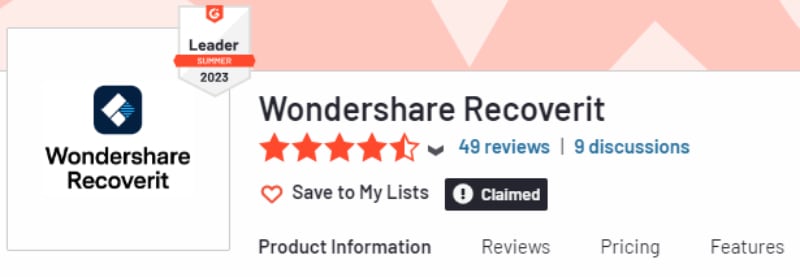
Wie man mit Recoverit gelöschte oder verlorene Daten wiederherstellt
Zusätzlich zu den vielen wertvollen Funktionen ist Recoverit auch einfach zu installieren und auf jedem PC zu verwenden. Sie können das unten beschriebene Verfahren befolgen oder sich das Youtube-Tutorial ansehen.
Schritt 1. Laden Sie Wondershare Recoverit herunter und installieren Sie es auf Ihrem PC/Mac.
Schritt 2. Suchen Sie die Festplatte oder das externe Speichergerät und klicken Sie auf die Scannen Schaltfläche am unteren Rand des Bildschirms.

Schritt 3. Recoverit beginnt mit der Suche nach gelöschten oder verlorenen Dateien auf dem ausgewählten Laufwerk oder Speicherort. Während des Scans können Sie filtern oder eine Vorschau anzeigen, um die gewünschten Dateien schnell zu finden.

Schritt 4. Wählen Sie schließlich die Dateien aus, die Sie wiederherstellen möchten und klicken Sie auf die Wiederherstellen Schaltfläche. Damit wird der Wiederherstellungsprozess eingeleitet. Alle ausgewählten Dateien werden an der Stelle angezeigt, an der Sie sie gespeichert haben.

Wenn Ihr Computer nach dem gefürchteten blauen Bildschirm des Todes abstürzt, können Sie Daten wiederherstellen, indem Sie mit Recoverit ein bootfähiges USB-Medium erstellen.
Vergleich von FreeUndelete und Wondershare Recoverit
Nach der Einführung der beiden Programme ist es nun an der Zeit, sie miteinander zu vergleichen und festzustellen, welches Programm Ihnen bei der Datenrettung besser hilft. Auch hier können Sie der untenstehenden Tabelle alle wesentlichen Kriterien entnehmen.
| Kriterien | FreeUndelete | Wondershare Recoverit |
| Preise | Kostenlos für den persönlichen Gebrauch, $69,95 für geschäftliche Zwecke | Tarife beginnen bei 69,99; die Testversion ermöglicht eine kostenlose Datenwiederherstellung von bis zu 100 MB |
| Kompatibles OS | Windows 2000/Me/XP/Vista/7/8/10/11 | · Windows XP/Vista/7/8/10/11 · Mac OS X (10.10) – macOS Ventura (13.x) · Windows Server 2003/2008/2012/2016/2019 |
| Unterstützte Dateisysteme | FAT12/16/32, exFAT, NTFS | FAT12/16/32, exFAT, NTFS, HFS, HFS+, Encrypted HFS, HFSX, APFS, ReFS, EXT2/3/4, RAID |
| Wiederherstellung von Papierkörben | ✅ | ✅ |
| Wiederherstellung abgestürzter Computer | ✅ | |
| Wiederherstellung formatierter Festplatten | Eingeschränkt | ✅ |
| RAW-Wiederherstellung | ✅ | ✅ |
| Wiederherstellung verlorener Partitionen | ✅ | |
| Nicht mountbare Partitionen | ✅ | |
| Wiederherstellung beschädigter Festplatten | ✅ | |
| Erweiterte Videowiederherstellung | ✅ | |
| Video-Reparatur | ✅ | |
| Spezifischen Pfad scannen | ✅ | ✅ |
| Bestimmten Dateityp scannen | ✅ | ✅ |
| Tiefenscan | ✅ | |
| Vorschau vor der Wiederherstellung | ✅ | |
| Benutzerfreundliche Oberfläche | ✅ | ✅ |
| Häufigkeit der Aktualisierung | Selten | Oft |
FreeUndelete vs. Recoverit: Welches sollten Sie wählen?
Wenn Sie gelegentlich Daten wiederherstellen müssen, die erst kürzlich gelöscht wurden, können Sie die kostenlose Version von FreeUndelete wählen. Wenn Sie jedoch große Datenmengen wiederherstellen müssen oder eine Software für geschäftliche Zwecke benötigen, dann ist Wondershare Recoverit die ideale Wahl. Letzteres ist auch gut geeignet, um vor langer Zeit gelöschte Daten wiederherzustellen.
Fazit
Bei der Datenwiederherstellung ist eine gründliche und intuitive Software immer im Vorteil. Wir hoffen, dass dieses Freeundelete Review Ihnen geholfen hat, das Programm und seine Alternativen besser zu verstehen als zuvor. Wenn Sie noch Zweifel haben, können Sie diese gerne in den Kommentaren unten hinterlassen. Unser Expertenteam wird versuchen, sie in kürzester Zeit zu beantworten.
Tipps für Datenrettung
- Computer-Datenrettung
- Kostenlose Datenrettungssoftware
- Top 5 kostenlose Datenrettungssoftware
- Editor-Dateien wiederherstellen
- Top 5 Open Source Datenrettungsprogramme
- Die beste Video-Wiederherstellung
- Die beste Foto-Wiederherstellung
- Telefon-Datenrettung
- Datenwiederherstellung nach einem Factory Reset auf Android
- Dateien von Android Speicherkarte wiederherstellen
- Dateien auf Nokia-Handys wiederherstellen
- Dateien auf einem LG Mobiltelefon wiederherstellen
- Dateien von einem Smartphone wiederherstellen
- Top 8 der kostenlosen Android Wiederherstellungssoftwares
- Mehr
- Recover My Files mit Lizenzschlüssel cracken
- iMovie-Dateien mit iMovie Recovery wiederherstellen
- Bewertung von Disk Drill
- Alles über Stellar Data Recovery Aktivierungsschlüssel
- Easy Recovery Essentials Free für Windows
- Hetman Partition Recovery
- Testbericht für DiskDigger Pro
- Bewertung von Recuva Free Data Recovery




Classen Becker
chief Editor